 |
Neste artigo veremos como usar a biblioteca Fluent Validation para validar dados em aplicações Xamarin Forms |
 |
A Fluent Validation é uma pequena biblioteca de validação para a plataforma .NET que usa uma interface Fluent (métodos encadeados) e expressões lambda para criar regras de validação para seus objetos de negócios.
A validação fluente é uma maneira de configurar objetos validadores, que você usa quando deseja tratar a lógica de validação separada da lógica de negócios.
Para usar este recurso basta incluir via nuget a bibioteca FluentValidation. Uma opção seria usar o comando : Install-Package FluentValidation -Version 8.0.0
Como exemplo vou usar o FluentValidation em uma página de registro de usuário em uma aplicação Xamarin Forms.
Recursos Usados
Criando o projeto no VS 2017
Abra o VS 2017 Community e clique em New Project e a seguir escolha Cross Platform -> Mobile App (Xamarin.Forms) e informe o nome XF_FluentValidation:
A seguir selecione a Plataforma, eu marquei somente Android, e escolha a estratégia de compartilhamento que será .NET Standard.
 |
Clique no botão OK.
Pronto nosso projeto já esta criado. ( Atualmente(11/2018) a versão mais atual estável é a 3.4.0)
Instalando a biblioteca FluentValidation
Vamos instalar a biblioteca FluentValidation em todos os projetos usando a opção Manage Nuget Package for Solution do menu Tools:
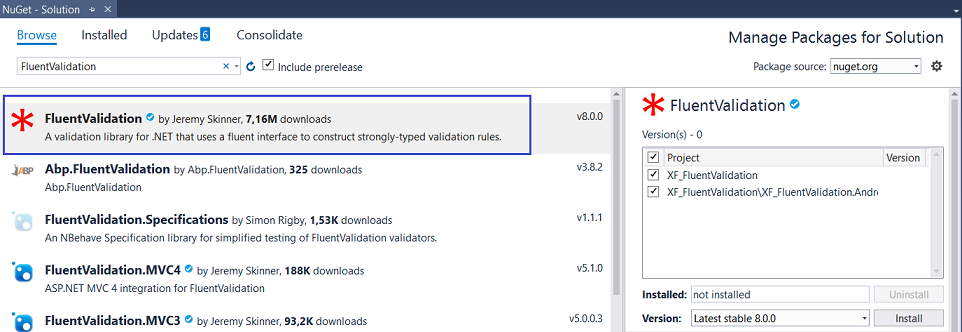
Criando o modelo de domínio
Vamos criar uma pasta chamada Models (Project->New Folder) no projeto .NET Standard e nesta pasta vamos criar a classe Usuario que será o nosso modelo de domínio.
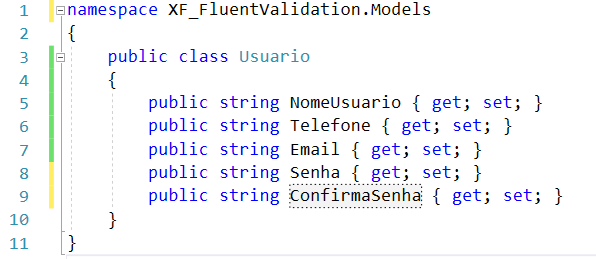
Definindo a página de registro
Vamos definir a página MainPage.xaml como a nossa página que será usada como formulário de registro.
Abra o arquivo MainPage.xaml e inclua o código abaixo:
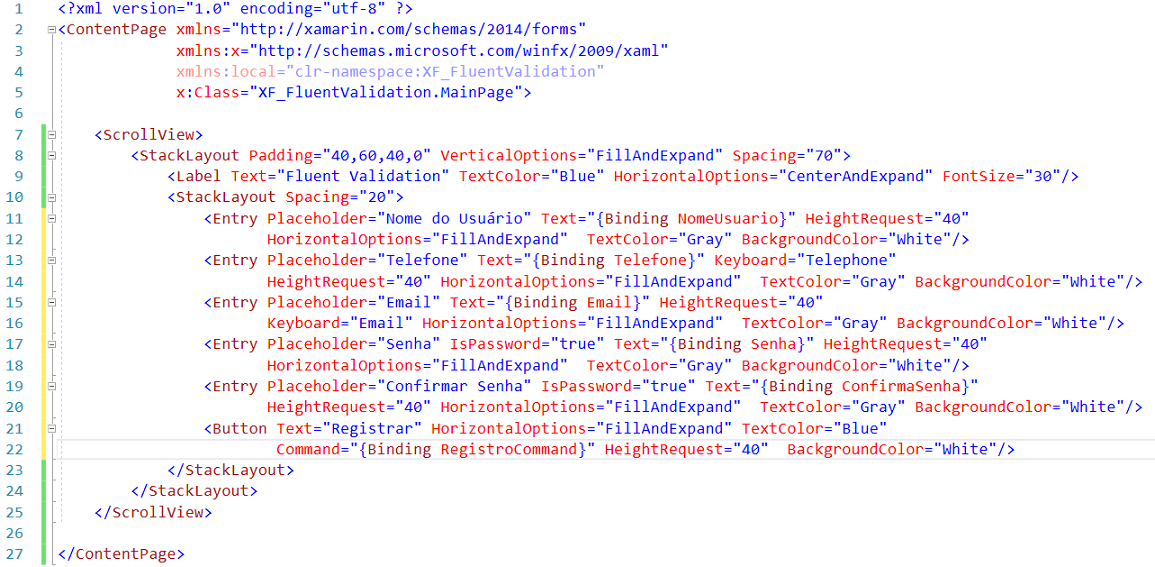
Definimos o formulário de registro com 5 views Entry e uma view Button e estamos fazendo o binding com as propriedades da nossa classe de domínio Usuario.
Aplicando as regras de validação
Agora crie uma classe chamada UsuarioValidator na pasta Models com o seguinte código:

No código acima estamos herando a classe AbstractValidator<T> com o tipo Usuario da FluentValidation e definindo as seguintes regras de validação:
- NomeUsuario: Não deverá ser vazia nem null e o tamanho do nome deve estar entre 8 e 20 caracteres;
- Telefone : Não deverá ser vazia nem null e o tamanho mínimo deve ser de no mínimo 10 caracteres;
- Email: Não deve ser null e deve ter o formato de um email;
- Senha: Não deve ser null e o tamanho deve ser de 8 caracteres;
- ConfirmaSenha: Não deve ser null e a string deve ter um tamanho igual ao valor da senha;
Criando a ViewModel
Agora crie uma pasta chamada ViewModels no projeto .NET Standard e nesta pasta crie a classe UsuarioRegistroViewModel que será a nossa view model.
using FluentValidation;
using System;
using System.Collections.Generic;
using System.ComponentModel;
using System.Runtime.CompilerServices;
using System.Windows.Input;
using Xamarin.Forms;
using XF_FluentValidation.Models;
namespace XF_FluentValidation.ViewModels
{
public class UsuarioRegistroViewModel : INotifyPropertyChanged
{
public ICommand RegistroCommand { get; set; }
readonly IValidator _validator;
public UsuarioRegistroViewModel()
{
_validator = new UsuarioValidator();
RegisterCommand = new Command(RegistroValidation);
}
void RegistroValidation()
{
var oUsuario = new Usuario
{
NomeUsuario = NomeUsuario,
Telefone = Telefone,
Email = Email,
Senha = Senha,
ConfirmaSenha = ConfirmaSenha,
};
var resultadoValidacoes = _validator.Validate(oUsuario);
if (resultadoValidacoes.IsValid)
{
App.Current.MainPage.DisplayAlert("FluentValidation", "Validação feita com Sucesso..!!", "Ok");
}
else
{
App.Current.MainPage.DisplayAlert("FluentValidation", resultadoValidacoes.Errors[0].ErrorMessage, "Ok");
}
}
string _nomeUsuario;
public string NomeUsuario
{
get { return _nomeUsuario; }
set { SetProperty(ref _nomeUsuario, value); }
}
string _telefone;
public string Telefone
{
get { return _telefone; }
set { SetProperty(ref _telefone, value); }
}
string _email;
public string Email
{
get { return _email; }
set { SetProperty(ref _email, value); }
}
string _senha;
public string Senha
{
get { return _senha; }
set { SetProperty(ref _senha, value); }
}
string _confirmaSenha;
public string ConfirmaSenha
{
get { return _confirmaSenha; }
set { SetProperty(ref _confirmaSenha, value); }
}
protected bool SetProperty<T>(ref T backingStore, T value,[CallerMemberName]string propertyName = "",
Action onChanged = null)
{
if (EqualityComparer<T>.Default.Equals(backingStore, value))
return false;
backingStore = value;
onChanged?.Invoke();
OnPropertyChanged(propertyName);
return true;
}
#region INotifyPropertyChanged
public event PropertyChangedEventHandler PropertyChanged;
protected void OnPropertyChanged([CallerMemberName] string propertyName = "")
{
var changed = PropertyChanged;
if (changed == null)
return;
changed.Invoke(this, new PropertyChangedEventArgs(propertyName));
}
#endregion
}
}
|
É na view model que tudo acontece...
Nossa view model implementa a interface INotifyPropertyChanged e define as propriedades e o comando para o Button - Registrar - da View MainPage.xaml.
No construtor da view mode criamos um objeto para IValidator o qual define um validador para o nosso tipo Usuario e a seguir criamos um objeto Usuario e definimos os valores informados na View passando-os para o método Validate onde fazemos a validação dos dados conforme as regras definidas.
Quando o usuário preenche os campos do formulário e clica no botão Registrar o formulário será enviado e vamos invocar o método RegistroValidation por isso criamos uma propriedade ICommand que invocará o método.
Para que tudo isso funcione precisamos definir o BindingContext no arquivo MainPage.xaml.cs para receber uma instância da nossa View Model conforme mostrado a seguir:

Agora é só testar...
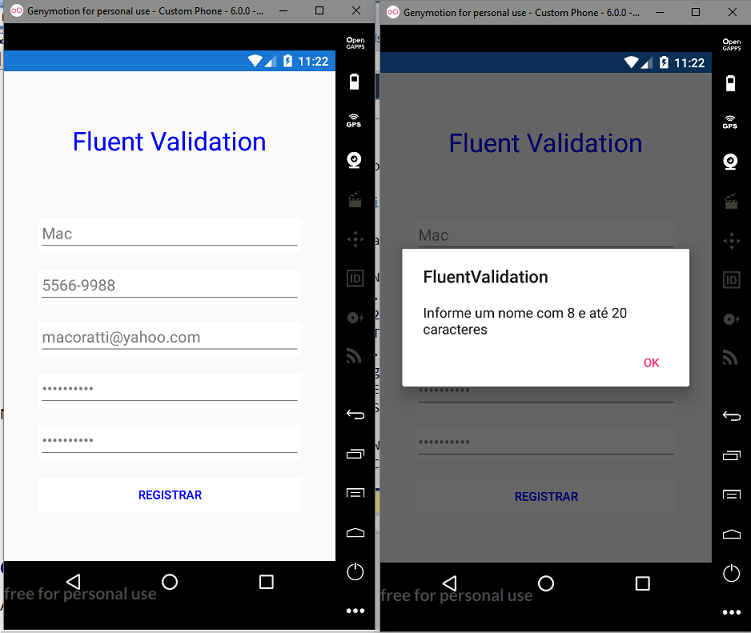
Pegue o código do projeto .NET Standard aqui : XF_FluentValidation.zip (sem as referências)
"Porque Deus não nos deu
o espírito de temor, mas de fortaleza, e de amor, e de
moderação."
2
Timóteo 1:7
|
Veja os
Destaques e novidades do SUPER DVD Visual Basic
(sempre atualizado) : clique e confira !
Quer migrar para o VB .NET ?
Quer aprender C# ??
Quer aprender os conceitos da Programação Orientada a objetos ? Quer aprender o gerar relatórios com o ReportViewer no VS 2013 ? |
Gostou ? ![]() Compartilhe no Facebook
Compartilhe no Facebook
![]() Compartilhe no Twitter
Compartilhe no Twitter
Referências:
-
Super DVD Vídeo Aulas - Vídeo Aula sobre VB .NET, ASP .NET e C#
-
ASP .NET Core - Criando uma aplicação com Angular 2 - Macoratti.net
-
ASP .NET Core - Criando uma aplicação Web no ... - Macoratti.net
-
ASP .NET Core - Iniciando com ASP .NET Core MVC e ... - Macoratti
-
ASP .NET Core - Implementando a segurança com ... - Macoratti